来源:网络 作者:Sener

1、打开PS软件,按Ctrl + N 新建画布,尺寸为1280 * 1014,分辨率为72像素/英寸,如下图,然后确定。

2、用油漆桶工具把背景填充黑色,如下图。
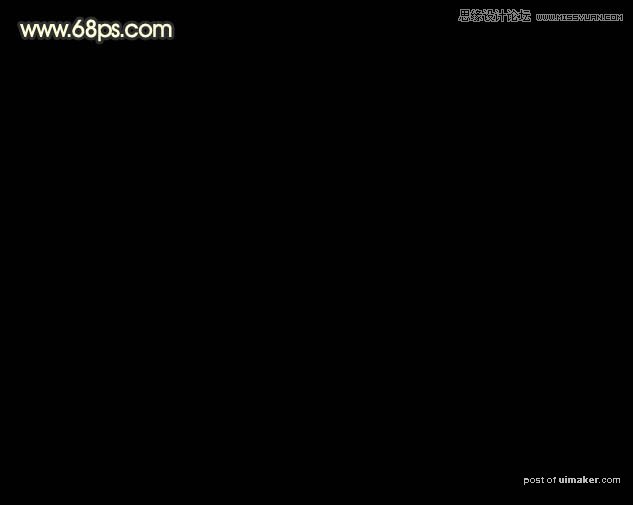
3、点这里打开文字uimaker.com/uimakerdown/">素材

然后在图片上面右键选择“图片另存为”保存到本机,用PS打开,用移动工具拖到新建的画布里面,调整好位置如下图。

4、双击图层面板文字缩略图后面的蓝色区域设置图层样式,参数如下图。
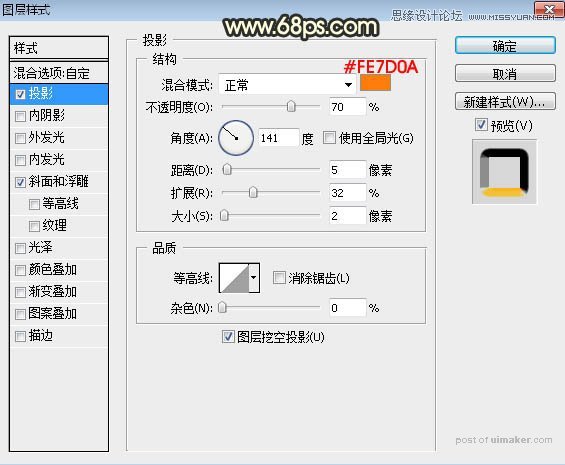
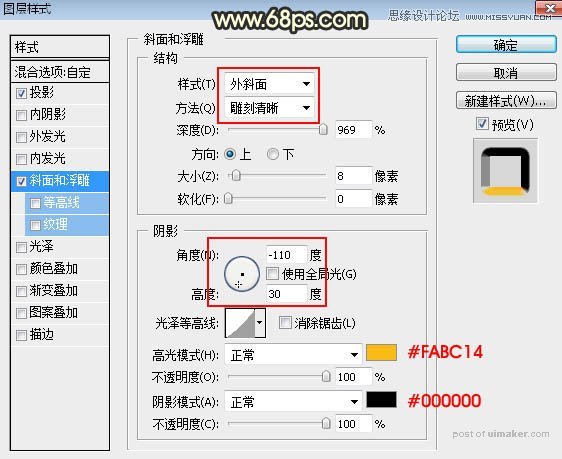
5、确定后把填充改为:0%,效果如下图。

6、现在来定义两款图案,把图7和图8保存到本机,再用PS打开,然后选择菜单:编辑 > 定义图案,命名后关闭。

